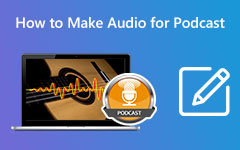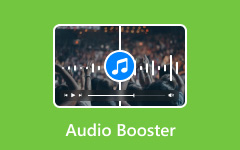Come sincronizzare audio e video: impara modi professionali per la sincronizzazione
Hai alcuni file che audio e video non sono sincronizzati? Quindi, puoi attestare che quei tipi di clip sono irritanti da guardare. Beh, a nessuno piacerebbe un video con audio non armonizzato, anche se la qualità del video è eccellente, giusto? D'altra parte, ci sono altri motivi per cui alcuni devono sincronizzare video e audio. Uno dei motivi di questo atto è produrre un video musicale o qualsiasi contenuto che necessita di un brano musicale di sottofondo. Un operatore video oggi non riprodurrà la musica di sottofondo scelta durante la registrazione del video perché non funzionerà.
Con questa tecnologia innovativa, i videografi e gli editor video preferiscono eseguire il layering o il doppiaggio, che in una forma più semplice, la sincronizzazione. Pertanto, questa sincronizzazione è l'operazione perfetta per i principianti e l'editing video di medio livello. Quindi, impariamo tutti come sincronizzare audio e video nei modi professionali ma semplici di seguito.
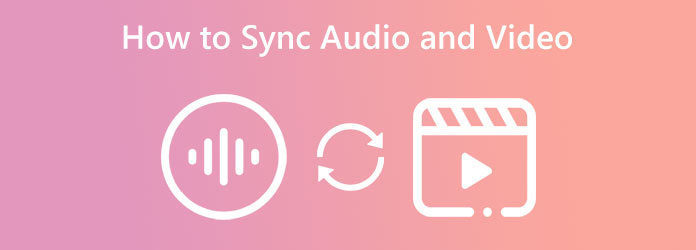
Parte 1. Perché audio e video non sono sincronizzati
Spieghiamo perché riscontriamo il problema di video e audio non sincronizzati. Che sia intenzionale o non intenzionale, arriverà il momento in cui un video risolverà questo problema tecnico. Questa questione è definita o si presenta in due scenari, e il primo è un suono di ritardo audio o la scena quando vedi per la prima volta il contenuto video senza alcun suono. Il secondo è che l'audio viene riprodotto prima o prima che appaia il contenuto video. Ci sono vari motivi per cui si verificano questi problemi e per aiutarti a capire come ciò accade, abbiamo elencato tutti i possibili fattori di seguito.
- 1. Modo improprio di scaricare il video e se hai scaricato il video da un sito inaffidabile.
- 2. Riproduzione del video in un fastidioso lettore multimediale.
- 3. Il lettore multimediale non supporta il tipo di formato del video.
- 4. Impostazioni del dispositivo errate durante l'uso.
- 5. Attacchi malware che hanno portato a un file danneggiato.
Quindi, potresti voler controllare i motivi forniti per trattenerti in qualche modo dal chiedere perché il mio video e audio non sono sincronizzati. E se, per qualche motivo, hai già conservato tali video nel tuo archivio di file, puoi fare affidamento sugli ottimi strumenti che presentiamo di seguito.
Parte 2. Come sincronizzare audio e video con programmi popolari
Gli strumenti elencati di seguito sono programmi scaricabili e puoi acquistarli sul tuo computer. Quindi, concediamoci ora i tutorial sulla nostra più grande domanda pratica oggi con i fantastici strumenti di seguito.
Come sincronizzare audio e video in Tipard Video Converter Ultimate
Tipard Video Converter Ultimate è un software squisito con potenti funzioni di editing video per le tue esigenze. Ha letteralmente tutto ciò di cui hai bisogno da un editor video e ne ha uno fantastico da usare se l'audio non è sincronizzato con il tuo video. Sorprendentemente, lo strumento Audio Sync di Tipard Video Converter Ultimate ti consente di eseguire la sincronizzazione in modo più semplice e rapido. Trascinando il ritardo e le regolazioni del volume, potrai armonizzare l'audio del tuo video in pochissimo tempo. Inoltre, ti fornisce preset di output aggiuntivi sulla stessa pagina che ti permetteranno di personalizzare la risoluzione, il formato, la qualità e altre impostazioni del tuo video, comprese quelle per l'audio. Oltre al processo di sincronizzazione, puoi anche modificare il codificatore, la frequenza di campionamento, il canale e il bitrate del tuo audio.
Nel frattempo, non puoi mai sbagliare sull'utilizzo di Tipard Video Converter Ultimate, poiché ha l'interfaccia più intuitiva come software. E quando si tratta del tipo di formato che hai per i tuoi video, questo fantastico software può funzionare su più di 500 diversi tipi di audio e video. Quindi, senza ulteriori indugi, ecco come sincronizzare audio e video in definitiva.
Passo 1 Acquista questo miglior software per il tuo computer Windows o Mac facendo clic su Scaricare pulsanti sotto.
Passo 2 Avvia il software e, una volta raggiunta la sua interfaccia principale, fai clic su Strumenti opzione tra i menu nella parte superiore. Quindi, tra la raccolta di strumenti, seleziona il Sincronizzazione audio opzione. Quindi procedi al caricamento del video con ritardo audio.
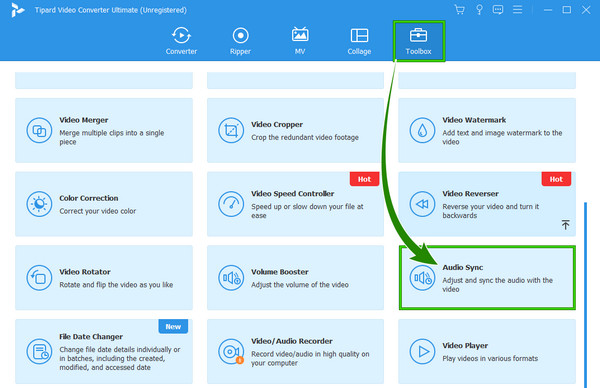
Passo 3 Quando il video è pronto nell'anteprima, puoi iniziare a modificare l'audio regolando il file Ritardo collocamento. Regolalo e riproduci per controllare il video fino a raggiungere la perfetta sincronizzazione. Quindi, puoi anche regolare il volume se necessario. E facendo clic sul Coccola icona nel Uscita sezione, sarai in grado di vedere le potenti impostazioni di modifica per il tuo video.
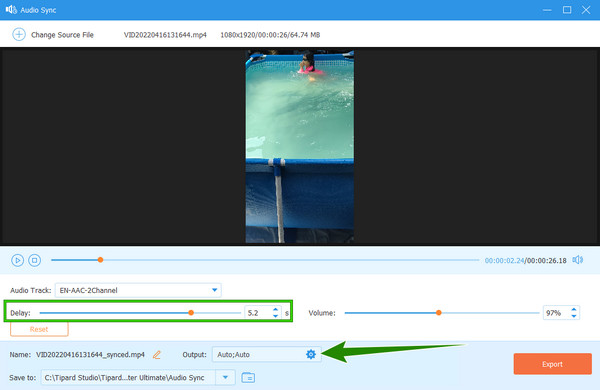
Passo 4 Supponiamo di colpire il Coccola icona, quindi ecco i preset che puoi navigare. In tal caso, sentiti libero di modificare l'output video e audio in base alle tue preferenze. Non dimenticare di fare clic su OK scheda dopo.
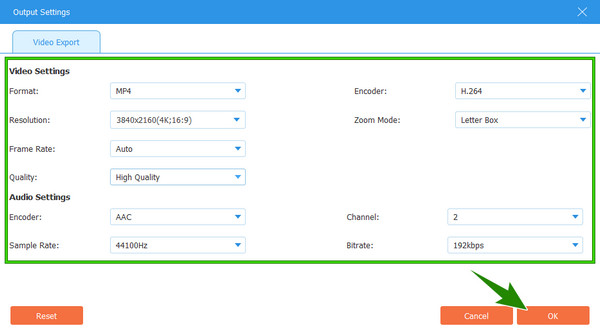
Passo 5 Infine, puoi già colpire il Esportare pulsante per avere una copia dell'audio appena sincronizzato in un file video.
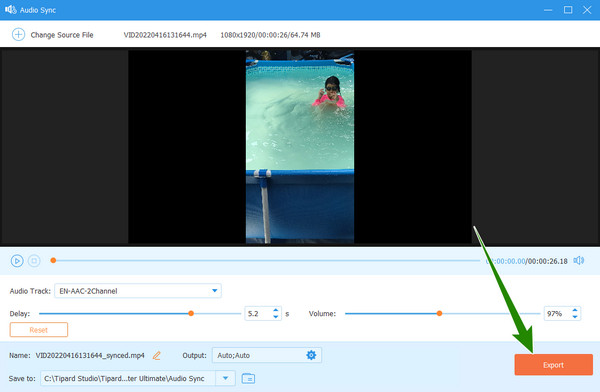
Come sincronizzare audio e video in Final Cut Pro
Final Cut Pro è uno degli eroi quando si tratta di sincronizzazione audio e video. Questo software ha un sistema avanzato con un'interfaccia intuitiva che puoi apprezzare. Come il software precedente, Final Cut Pro ha una funzione di sincronizzazione automatica che analizza video e audio e li sincronizza liberamente. Questa magnifica funzione funziona meglio per più video clip da risorse diverse. D'altra parte, questa non è l'unica caratteristica significativa di cui puoi godere con Final Cut Pro, perché ne ha di più! Tuttavia, per quanto magnifico, ci sono ancora alcuni svantaggi da trovare in questo software, e uno che è un vero affare è che funziona solo per i computer Mac. Quindi, se questo non ti disturba, ecco il tutorial che puoi seguire.
Passo 1 Avvia il software dopo averlo acquisito dal tuo App Store. Quindi, vai al file Compila il menu, fare clic sul Importare scheda poi il Media opzione per caricare i file video e audio che devi sincronizzare.
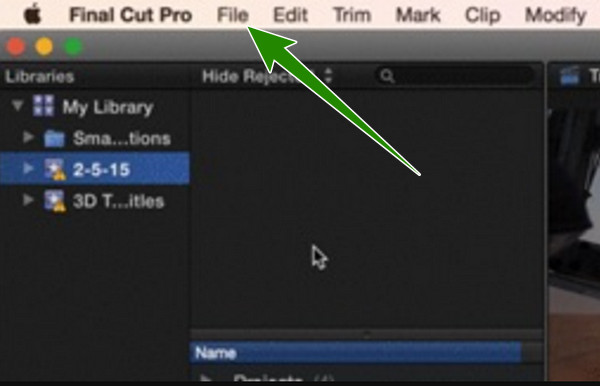
Passo 2 All'arrivo dei video e dei file audio, è necessario accoppiarli tra loro. Fai clic sul video e sull'audio della tua coppia, quindi fai clic con il pulsante destro del mouse per vedere il file Sincronizza clip opzione da scegliere.
Passo 3 Dopo aver fatto clic su detta opzione, verrà visualizzata una nuova finestra. Puoi sincronizzare audio e video da lì spuntando le opzioni che lo dicono. Dopo il processo di sincronizzazione, trascina i file sulla timeline, apri il file Ispettore audio finestra e premere il pulsante che isolerà il canale. Successivamente, controlla l'audio per vedere se sono sincronizzati correttamente.
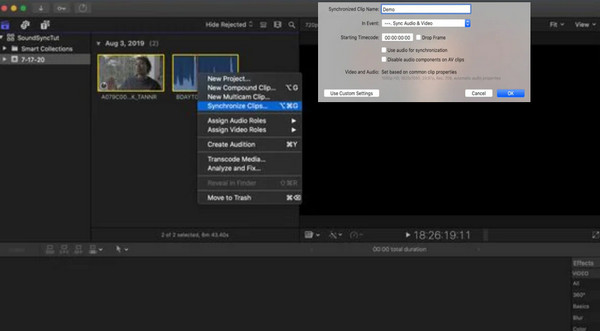
Come sincronizzare audio e video in Premiere Pro
Un altro software professionale che puoi prendere in considerazione per la sincronizzazione dei file è Premiere Pro. È un popolare software di editing video che garantisce risultati di alta qualità su ogni processo. Premiere Pro ha molte fantastiche funzionalità, tra cui video invertitie la sincronizzazione video e audio è una di queste. Tuttavia, a differenza dei primi due programmi, potresti trovare Premiere Pro un po' dispendioso in termini di tempo e difficile da navigare. Inoltre, con una navigazione impropria nella sincronizzazione audio, potresti comunque trovare i tuoi file non sincronizzati. Tuttavia, seguendo i passaggi seguenti, è possibile garantire risultati di successo e di qualità.
Passo 1 Avvia Premiere Pro dopo il processo di installazione. Quindi, carica i file video e audio e portali sulla timeline e puoi iniziare a sincronizzare audio e video Premiere.
Passo 2 Successivamente, scegli e fai clic sui file che desideri sincronizzare. Fare clic con il pulsante destro del mouse su di essi, quindi fare clic su Applica la clip pulsante e poi il Sincronizzare opzione.
Passo 3 Dopo aver fatto clic sull'ultima opzione, verrà visualizzata una finestra di dialogo. Da lì, seleziona un'opzione per il menu di sincronizzazione che desideri applicare. Successivamente, fai clic su OK scheda per applicare le modifiche.
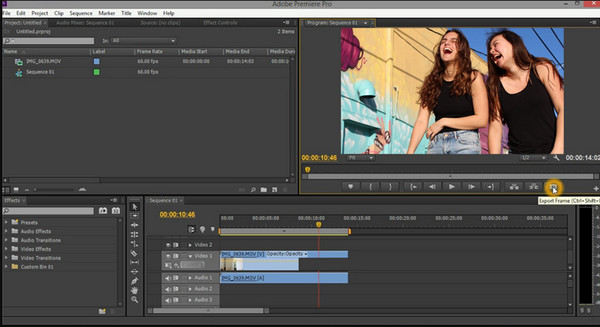
Come sincronizzare l'audio in DaVinci Resolve
Finalmente arriva DaVinci Resolve. È un software di editing video con funzionalità complete che puoi utilizzare gratuitamente. Inoltre, è tra i programmi popolari facili da manipolare. Viene fornito con tecnologie avanzate che lo aiutano a rimanere nella sua posizione di vertice nell'editing video. Sebbene la sua interfaccia sembri intimidatoria, il processo che offre ai suoi utenti è semplice e veloce. Per quanto riguarda la sincronizzazione audio, DaVinci Resolve ti consente di eseguire due diversi metodi, uno utilizzando la sua timeline e l'altro utilizzando Media Pool. Pertanto, abbiamo creato le linee guida in cui viene utilizzato l'audio di sincronizzazione automatica di DaVinci Resolve, ovvero tramite il Media Pool.
Passo 1 Apri il software e procedi al suo Modifica scheda. Quindi, seleziona i file video e audio che desideri sincronizzare nel file Pool multimediale.
Passo 2 Ora, fai clic con il pulsante destro del mouse sui file multimediali e fai clic su Sincronizzazione automatica dell'audio selezione. Facendo clic su questo, scegli il Basato su Waveform e Aggiungi tracce selezione tra le opzioni proposte.
Passo 3 Infine, trascina i file multimediali sulla timeline. Quindi, controlla l'audio e il video sincronizzati da salvare. Clicca qui per sapere come rimuovere le filigrane Davinci Resolve.
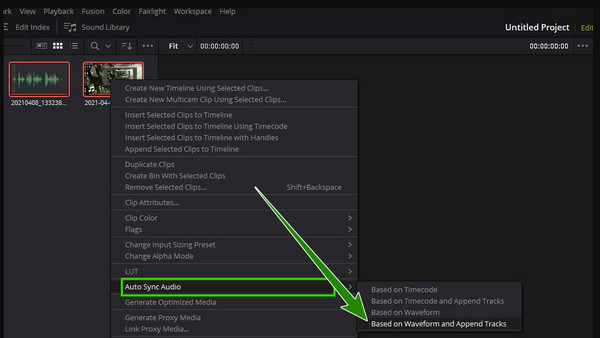
Parte 3. Come sincronizzare audio e video online gratuitamente
Ora, Online Converter è la scelta migliore per coloro che intendono sincronizzare audio e video online gratuitamente. Con questo strumento, puoi risolvere in modo accessibile il problema del ritardo audio, poiché è dotato di una funzione Stretch Audio. Questa funzione eliminerà la parte silenziosa all'inizio del video. Tuttavia, è necessario disporre di una connessione Internet forte per eseguirlo con successo. In tal caso, ecco i passaggi da seguire.
Passo 1 Visita il sito Web utilizzando il browser Web. All'arrivo sulla pagina principale, fare clic su Scegli il file per caricare il video.
Passo 2 Quindi, vai e fai clic sulla freccia sul Opzioni e seleziona Allunga l'audio opzione.
Passo 3 Quindi, colpisci Sincronizzare pulsante per avviare il processo.
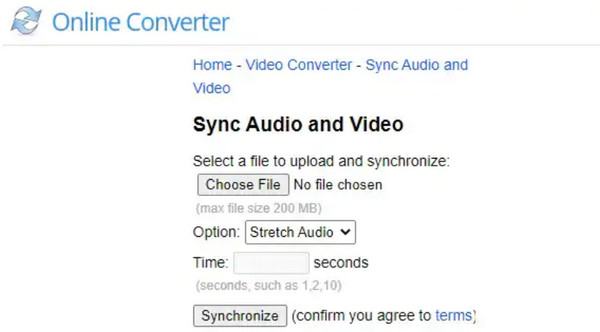
Parte 4. Domande frequenti sulla sincronizzazione di audio e video
Come correggere il ritardo audio su iPhone?
È stato registrato che gli iPhone hanno problemi nel correggere il ritardo audio. Pertanto, la soluzione migliore è utilizzare un'app di terze parti come AudioFix. Con questo, devi solo avviare l'app, caricare il tuo video, navigare nel suo strumento AudioFix Strong ed esportarlo.
Come funziona la sincronizzazione dell'audio?
La sincronizzazione audio e video è l'atto in cui il tempo dell'audio si adatta alla durata del video.
Perché è necessario sincronizzare l'audio con il video?
Questo perché la sincronizzazione dei dati garantisce precisione e riproduzione comprensibile.
Conclusione
Sai cosa fare ora quando audio e video non sono sincronizzati. Condividi le tue conoscenze con i tuoi amici in modo che sappiano come sincronizzare audio e video. Inoltre, tutti gli strumenti qui sono squisitamente potenti. Ma, se vuoi il meglio, usa Tipard Video Converter Ultimate, perché sarà perfetto per un principiante come te grazie al processo fluido e di facile comprensione.